
如果WhatsApp打不开,可以尝试以下方法:检查网络连接,确保设备连接稳定的Wi-Fi或移动数据;更新WhatsApp到最新版本;清除WhatsApp缓存或数据;重启设备;检查设备存储空间是否足够;确保操作系统兼容WhatsApp。
检查网络连接
为什么网络连接问题会导致WhatsApp无法打开?
- WhatsApp需要稳定的网络连接
- WhatsApp是基于互联网的即时通讯工具,如果设备无法连接到稳定的Wi-Fi或移动数据网络,应用可能无法启动或加载消息。因此,网络连接问题是WhatsApp无法打开的常见原因之一。
- 网络不稳定导致加载失败
- 如果网络信号弱或连接不稳定,WhatsApp可能无法连接到服务器,从而导致无法打开应用或加载消息。网络不稳定还可能导致应用频繁崩溃或卡顿。
- 数据传输问题
- 如果设备的网络连接速度较慢,WhatsApp可能无法从服务器快速获取信息,造成加载延迟或失败。这种情况通常发生在使用不良的移动数据网络或公共Wi-Fi时。
如何确保设备连接到稳定的Wi-Fi或移动数据网络?
- 检查Wi-Fi连接
- 确保设备连接到可靠的Wi-Fi网络。检查Wi-Fi信号是否强,并确认路由器没有出现故障。如果Wi-Fi信号弱,尝试靠近路由器或重新连接网络。
- 切换到移动数据
- 如果Wi-Fi网络不稳定,可以尝试切换到移动数据网络,确保移动数据流量正常。如果使用的是数据流量有限的网络,确保网络速度足够支持WhatsApp正常运行。
- 重启路由器和设备
- 有时Wi-Fi连接问题可能由于路由器出现问题。尝试重新启动路由器,或重启设备来解决网络连接问题。
- 检查网络设置
- 在设备的“设置”中,检查Wi-Fi和移动数据的连接设置是否正确,确保没有启用飞行模式,网络连接没有被意外禁用。
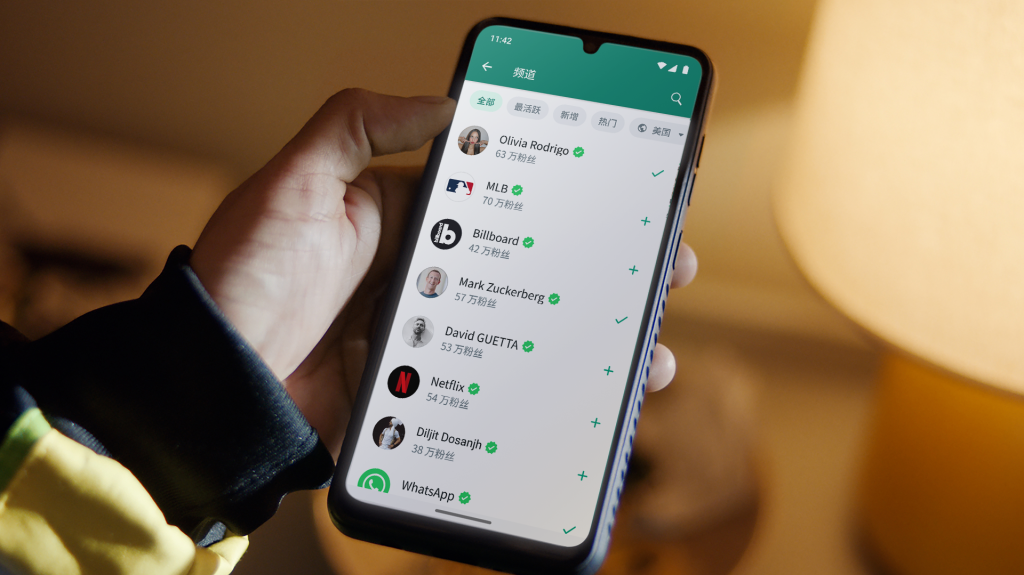
更新WhatsApp到最新版本
如何检查WhatsApp是否有可用更新?
- 通过Google Play商店(Android)检查更新
- 打开Google Play商店,点击左上角的三条横线,选择“我的应用和游戏”。在“更新”标签下查看WhatsApp是否有可用的更新。如果有,点击“更新”按钮进行更新。
- 通过App Store(iOS)检查更新
- 打开App Store,点击右下角的“更新”选项。在列表中查找WhatsApp,若有更新,点击“更新”按钮即可。
- 启用自动更新
- 为了确保WhatsApp始终保持最新版本,可以在Google Play商店或App Store中启用自动更新功能。这样,当WhatsApp有新版本发布时,应用会自动更新。
更新WhatsApp后如何解决打不开的问题?
- 确保网络稳定
- 更新WhatsApp时,确保设备连接到稳定的网络(Wi-Fi或移动数据)。更新过程中不稳定的网络可能导致下载或安装失败,进而无法打开应用。
- 清除缓存和数据
- 如果更新后WhatsApp仍无法打开,尝试清除WhatsApp的缓存和数据。在Android设备上,进入“设置”>“应用”>“WhatsApp”>“存储”>“清除缓存”,然后重启应用。
- 重新启动设备
- 更新完成后,重启设备可以帮助解决因更新引起的任何冲突或问题。设备重启有助于确保更新正常应用并让WhatsApp正常启动。
- 重新安装WhatsApp
- 如果更新后问题仍未解决,可以卸载WhatsApp并重新安装。通过重新安装最新版本的WhatsApp,能够解决因更新过程中的问题导致的应用无法打开的情况。
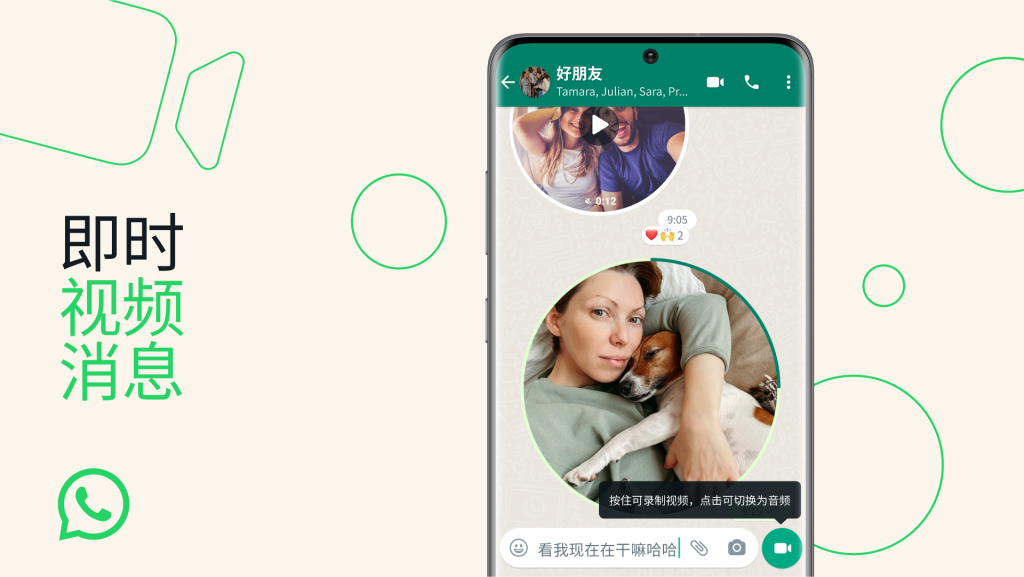
清除WhatsApp缓存和数据
如何清除WhatsApp缓存来解决打不开的问题?
- 在Android设备上清除缓存
- 打开设备的“设置”>“应用管理”>找到并选择“WhatsApp”>点击“存储”>选择“清除缓存”。清除缓存后,重启WhatsApp应用,通常可以解决由于缓存问题导致的应用崩溃或无法打开的问题。
- 在iOS设备上清除缓存
- iOS设备没有直接清除应用缓存的选项,但可以通过关闭并重新打开WhatsApp来间接清除缓存。也可以卸载并重新安装WhatsApp来清理缓存。
- 确保重新启动应用
- 清除缓存后,确保退出并重新启动WhatsApp应用,以便让设置生效并尝试打开应用。
清除数据后是否会丢失聊天记录?
- 清除数据后不会丢失聊天记录(如果已备份)
- 清除数据会删除WhatsApp的应用数据,包括设置、未备份的聊天记录和文件,但如果您已启用云备份(如Google Drive或iCloud),清除数据后可以通过恢复备份来恢复聊天记录。
- 确保定期备份
- 为防止数据丢失,建议在清除数据之前手动备份WhatsApp。进入“设置”>“聊天”>“聊天备份”进行备份,确保聊天记录不会丢失。
重启设备解决问题
为什么重启设备可以解决WhatsApp无法打开的问题?
- 清除临时缓存和内存
- 重启设备可以清除应用的临时缓存和占用的内存,这有助于解决WhatsApp在打开时遇到的崩溃或卡顿问题。设备长时间运行时,内存和缓存的积累可能导致应用无法正常启动。
- 解决软件冲突
- 某些应用或后台进程可能与WhatsApp发生冲突,导致应用无法正常启动。重启设备会关闭所有后台程序并重新启动系统,这有助于排除临时的系统冲突,恢复WhatsApp的正常运行。
- 刷新网络连接
- 重启设备还能刷新设备的网络连接,解决因网络问题(如Wi-Fi或移动数据连接不稳定)导致WhatsApp无法连接服务器的问题。
如何正确重启手机以解决应用崩溃问题?
- Android设备重启
- 按住设备的电源按钮,直到屏幕上出现电源选项。选择“重新启动”或“重启”按钮,等待设备重新启动。这样可以清理内存并解决应用崩溃或无法打开的问题。
- iOS设备重启
- 按住iPhone的电源按钮和音量按钮,直到出现滑动来关机的选项。滑动以关机,然后按电源按钮重新启动设备。iPhone会重新加载所有应用,解决WhatsApp崩溃问题。
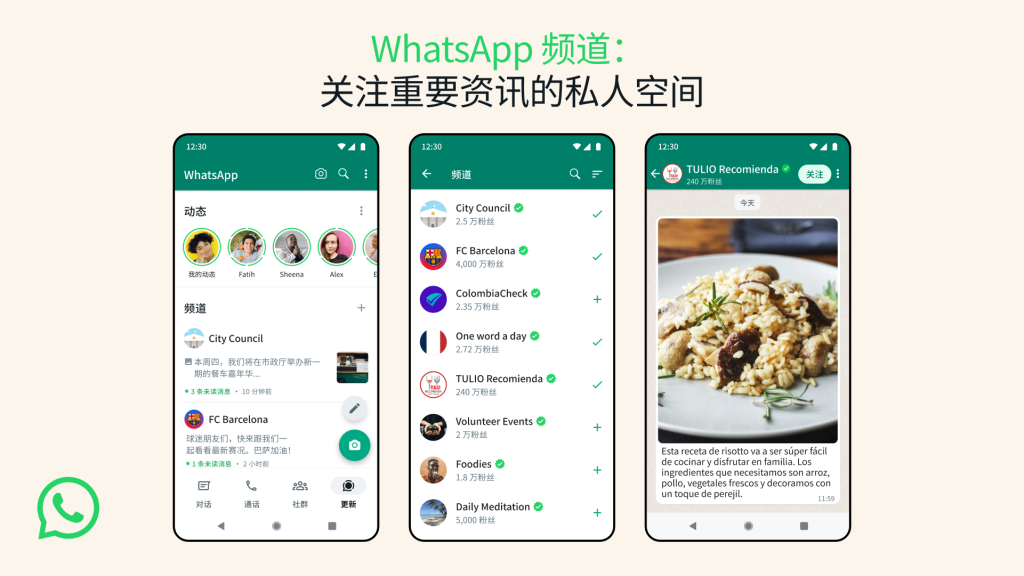
检查手机存储空间
存储空间不足是否会影响WhatsApp的正常运行?
- 存储不足导致应用崩溃或无法启动
- 存储空间不足会导致WhatsApp无法正常运行。由于应用无法存储新的数据或缓存,可能导致WhatsApp无法启动、无法加载消息或无法接收新的媒体文件。
- 无法接收或发送媒体文件
- WhatsApp需要一定的存储空间来保存接收到的图片、视频、音频等媒体文件。如果设备存储已满,WhatsApp将无法保存新文件,导致无法正常接收或发送媒体文件。
- 应用性能下降
- 存储空间不足还会导致手机性能下降,应用运行缓慢或卡顿,甚至会导致WhatsApp频繁崩溃。
如何释放设备存储空间以保证WhatsApp正常使用?
- 删除不必要的文件和应用
- 检查设备中不再使用的应用程序、照片、视频、文件等,删除它们以释放存储空间。可以通过设备的“设置”>“存储”查看存储使用情况,删除不需要的文件或应用。
- 清理WhatsApp的缓存
- 在WhatsApp的“设置”>“数据和存储使用”>“存储使用”中,清除缓存和旧的媒体文件。这样可以释放WhatsApp占用的存储空间,并保持应用的正常运行。
- 将文件转移到外部存储或云端
- 如果设备支持SD卡或云存储,将一些文件和媒体内容移动到SD卡或上传到云端(如Google Drive或iCloud)。这样可以有效释放内存并保持WhatsApp的正常运行。
- 使用存储管理工具
- 使用设备自带的存储管理工具,或第三方清理工具来扫描并清理临时文件、缓存和重复文件,以释放更多的存储空间。
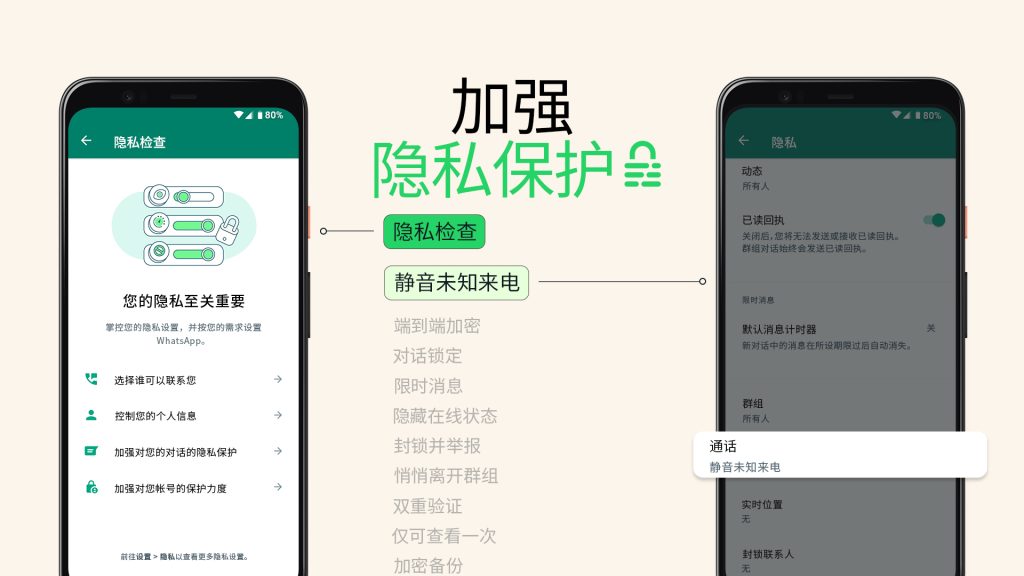
检查操作系统兼容性
WhatsApp不支持哪些操作系统版本?
- Android操作系统
- WhatsApp不再支持Android 4.0.3及以下版本。如果您的设备运行的是Android 4.0.3或更低版本,则无法安装或更新到最新版本的WhatsApp。WhatsApp要求Android设备至少运行Android 4.1(Jelly Bean)或更高版本。
- iOS操作系统
- 对于iPhone,WhatsApp不再支持iOS 10及以下版本。WhatsApp要求设备运行iOS 12或更高版本,才能安装或使用最新版本的应用。
- Windows Phone
- WhatsApp于2019年停止了对Windows Phone操作系统的支持。所有Windows Phone设备上的WhatsApp账户在2020年之后将不再更新,且无法继续使用。
- 其他不支持的系统
- WhatsApp不支持过时或不常见的操作系统,尤其是一些较为老旧的手机操作系统,这些设备将无法安装或运行最新版本的WhatsApp。
如何检查手机操作系统是否兼容最新版本的WhatsApp?
- 在Android设备上检查操作系统版本
- 打开“设置”应用,滚动到底部,选择“关于手机”或“系统”>“软件信息”。在这里,您可以查看Android设备的操作系统版本。如果您的设备版本为Android 4.1或更高版本,您可以继续使用WhatsApp。如果版本低于4.1,您需要升级操作系统才能使用最新版本的WhatsApp。
- 在iOS设备上检查操作系统版本
- 打开“设置”应用,选择“通用”>“关于本机”。在这里,您可以查看设备当前的iOS版本。如果您的设备运行的是iOS 12或更高版本,您可以安装和使用最新版本的WhatsApp。如果是iOS 10或更低版本,您需要升级操作系统。
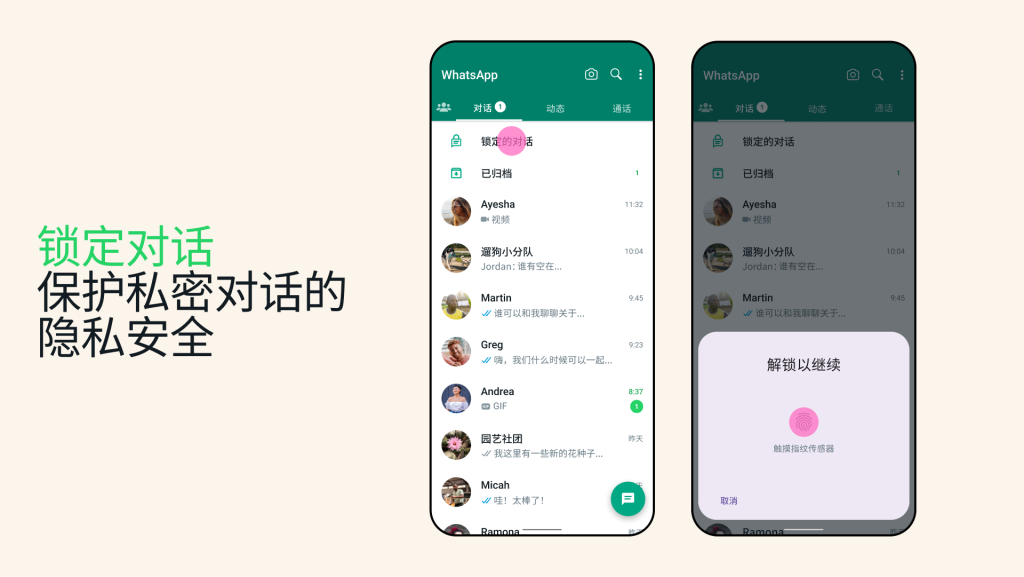
重新安装WhatsApp
如何通过卸载和重新安装WhatsApp解决问题?
- 卸载WhatsApp
- 打开设备的“设置”>“应用管理”>找到并选择“WhatsApp”>点击“卸载”按钮,卸载应用程序。如果应用有崩溃、无法启动或其他故障,重新安装常常能够解决问题。
- 清除应用数据(可选)
- 在卸载前,您可以选择清除WhatsApp的应用数据。在Android设备上,前往“设置”>“应用”>“WhatsApp”>点击“存储”>选择“清除数据”。这将删除WhatsApp的缓存和设置,有助于彻底解决应用问题。
- 重新安装WhatsApp
- 卸载WhatsApp后,前往Google Play商店(Android)或App Store(iOS),搜索并重新安装WhatsApp。安装完成后,打开应用并登录您的账号,检查问题是否得到解决。
重新安装WhatsApp时如何保护聊天记录?
- 备份聊天记录
- 在卸载WhatsApp之前,请确保备份您的聊天记录。对于Android设备,进入“设置”>“聊天”>“聊天备份”,然后选择“备份到Google Drive”进行云备份。对于iOS设备,进入“设置”>“iCloud”>“iCloud备份”,并确保WhatsApp的聊天记录已包含在备份中。
- 恢复备份
- 在重新安装WhatsApp后,使用相同的手机号码登录WhatsApp。安装完成后,应用会提示您恢复聊天记录。如果您之前做过备份,选择“恢复”按钮,WhatsApp将从Google Drive(Android)或iCloud(iOS)恢复您的聊天记录。
- 手动备份(iOS)
- 如果您使用的是iOS设备,也可以通过iTunes或Finder进行本地备份,以确保在重新安装WhatsApp时不会丢失聊天记录。
为什么WhatsApp打不开?
WhatsApp打不开可能是由于网络连接问题、应用版本过旧、存储空间不足或设备出现故障。确保设备连接稳定的网络,更新WhatsApp至最新版本,检查存储空间,或尝试重启设备来解决问题。
如何解决WhatsApp无法启动的问题?
首先检查网络连接,确保设备连接到稳定的Wi-Fi或移动数据。然后,检查WhatsApp是否需要更新,如果是,请更新到最新版本。如果应用已更新,尝试清除缓存或重启设备。
WhatsApp无法打开是否与设备存储空间有关?
是的,如果设备存储空间不足,WhatsApp可能无法正常启动或运行。检查设备存储,并删除不必要的文件或应用来释放空间,确保WhatsApp可以正常启动。

发表回复